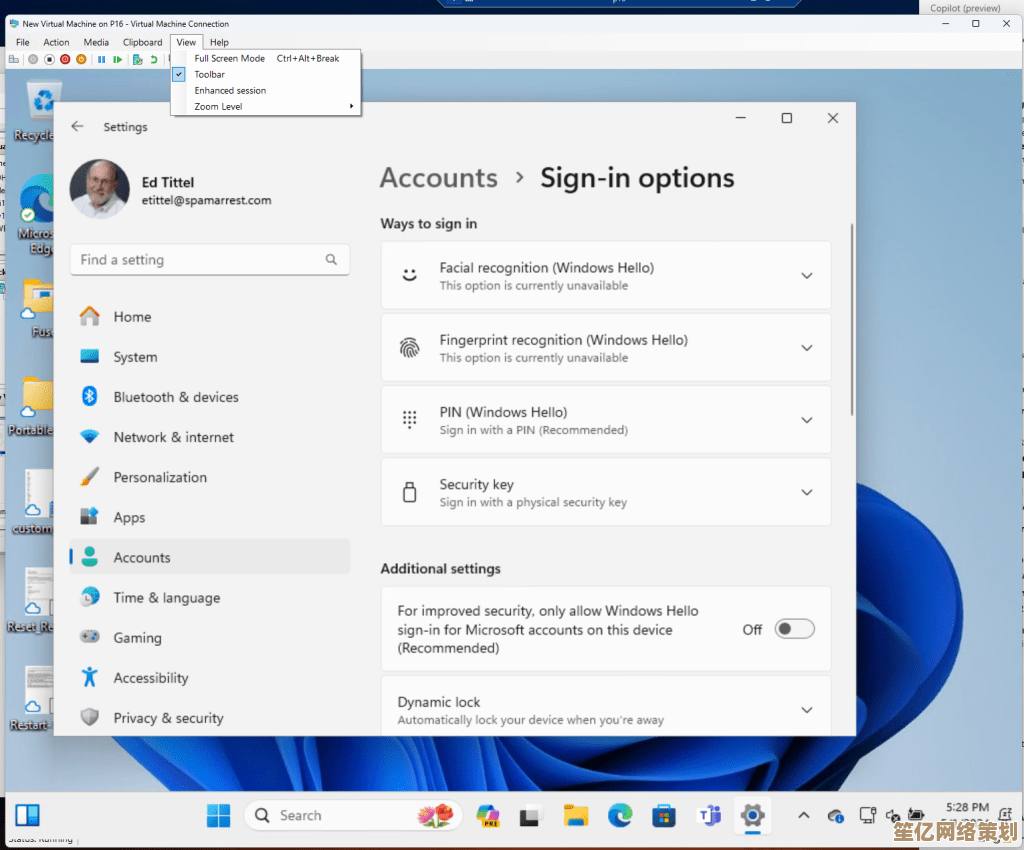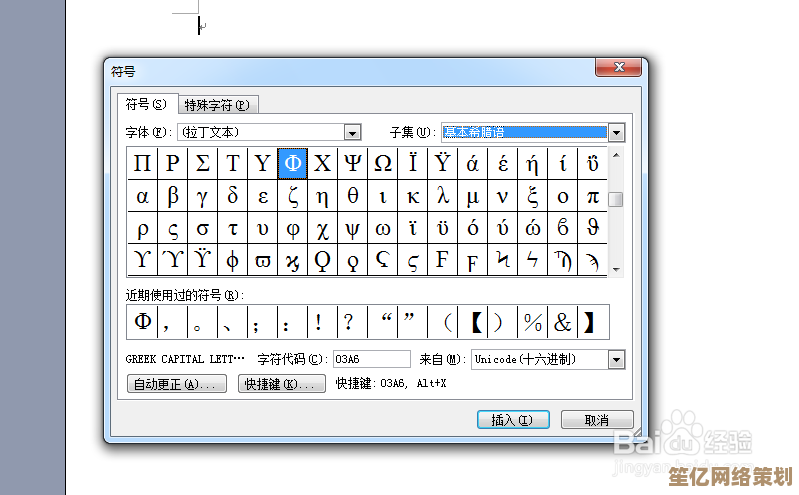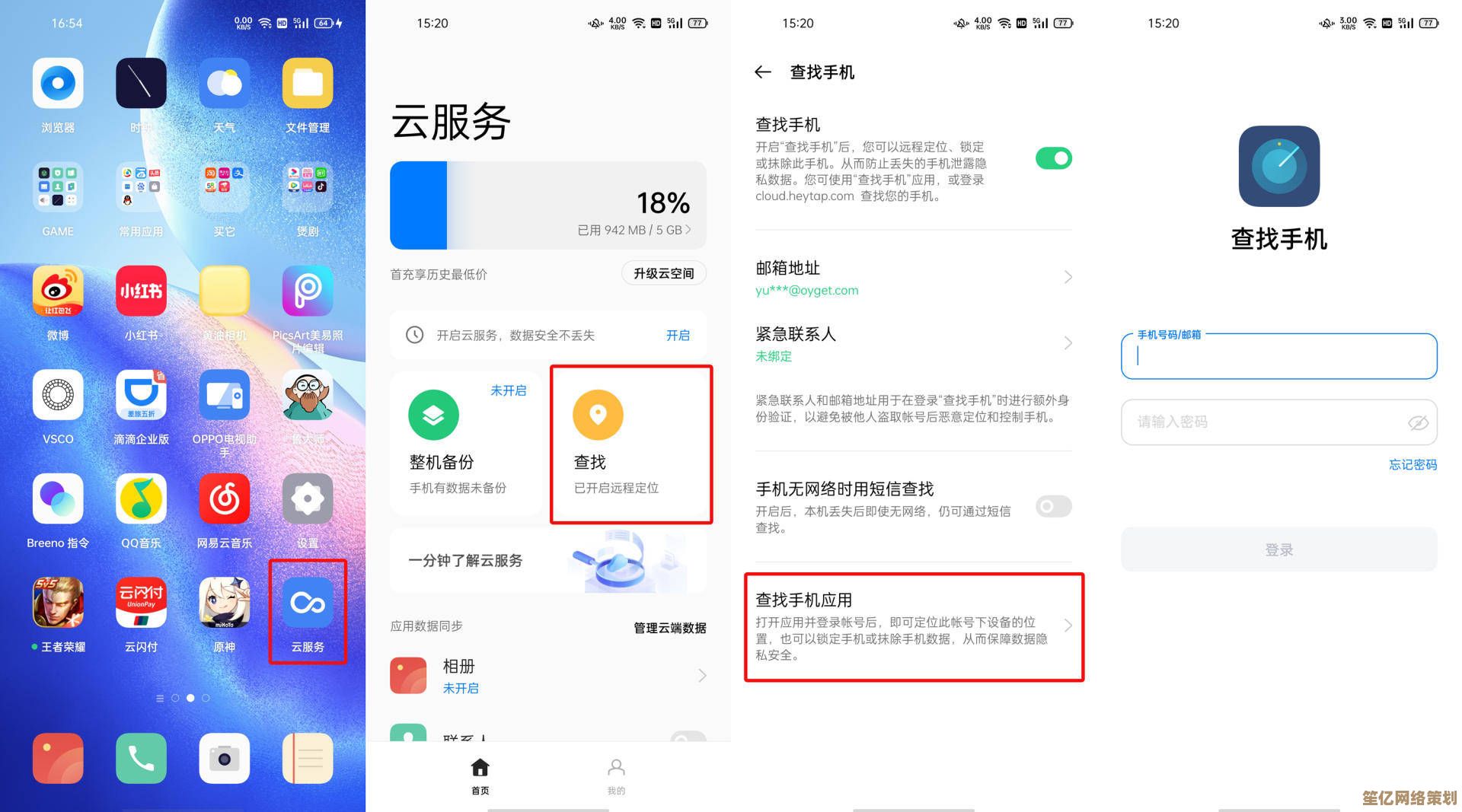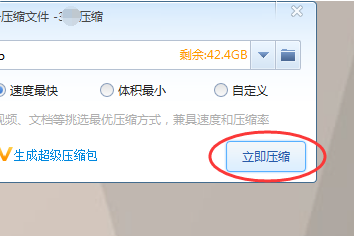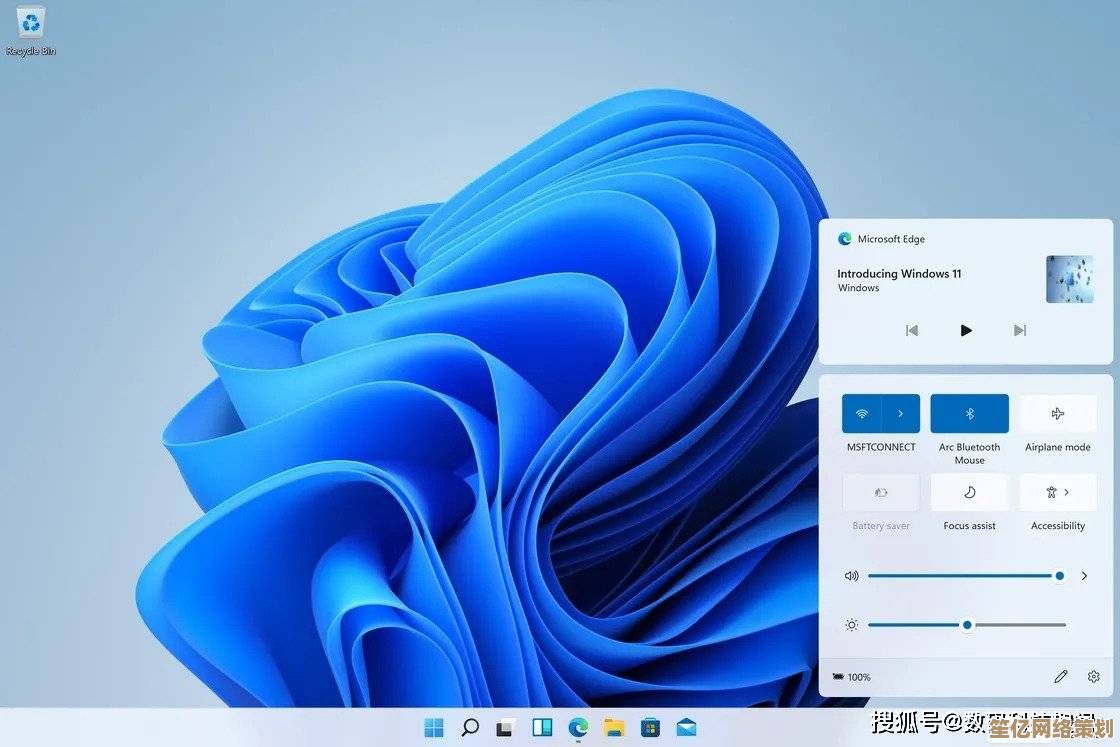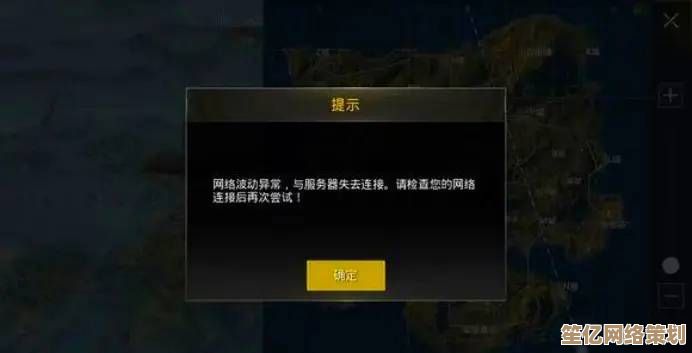Windows系统密码创建指南:详细步骤助你强化账户防护
- 问答
- 2025-10-04 15:39:59
- 1
Windows系统密码创建指南:真实经验助你守住账户防线
说实话,每次设置新密码的时候,我都觉得有点烦——又要数字又要符号,还得记牢,但去年我有个朋友因为用了“123456”当开机密码,结果被黑,照片和文件全被加密勒索,我才真正意识到:密码这东西,真不能随便糊弄。
所以今天我想和你聊聊,怎么在Windows里创建一个既安全又不会让你头疼的密码,这不是那种“必须大写+符号+数字”的机械教程,而是我自己踩过坑之后总结出来的真实经验。
▍第一步:别再用老套路,比如你生日或者“password”
我知道,用生日、宠物名字或者“admin”当密码特别方便,尤其是每天要赶着开机工作的时候,但你想啊,黑客第一个试的就是这些,我表弟之前中招就是因为密码里带了他家狗的名字“Buddy”——而他的社交媒体上全是这只狗的照片。
我的建议:
试试用一句对你有特殊意义、但别人看不懂的话,比如你高中时和朋友的暗号,或者某句歌词的错误拼写版。“2B-or-Not_2B?”(对,就是莎翁梗混了点大小写和符号)——这种密码比“John1988!”难猜多了。
▍第二步:在Windows里实际操作,别只靠脑子想
光有灵感不够,得落实,Win10/Win11的路径差不多:
- 按
Win+I→ 账户 → 登录选项 - 在“密码”那里点“添加”或“更改”
这里我经常看到有人设完密码就直接关窗口……千万别!
一定要勾选“显示键入”,一边输一边检查,我就曾经因为键盘卡顿输错一个字符,结果第二天早上死活登不进去,急得差点重装系统。

▍第三步:长比复杂更重要,但别太长到记不住
微软官方要求至少8位,但我建议拉到12位以上,不过别硬塞一堆@#%$——最后自己都记乱。
“我2023年去了巴黎→wo23nian-quleParis”(中英混搭+省略),这种密码强度不错,而且因为你记得这件事,回忆密码时也有线索。
▍第四步:开启Windows Hello或二次验证,给密码加个“副锁”
如果你用的设备支持指纹或人脸识别(比如Surface系列),真的强烈建议打开Windows Hello,我自从用了指纹解锁,开机快多了,而且再也不用担心有人偷看我输密码。
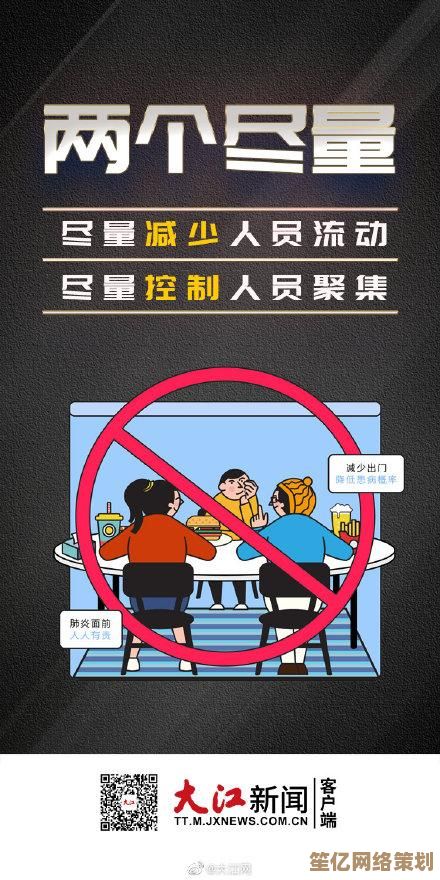
如果没生物识别功能,至少绑个手机验证器App,比如Microsoft Authenticator,这样即使密码真被泄露,对方也登不进去。
▍最后一点真心话:定期改密码?其实没必要瞎折腾
以前我每三个月被迫改一次密码,结果最后都在旧密码后面+1、+2……纯属自我安慰,微软最新安全指南也说了:频繁改密码反而让人用更弱的组合。
不如稳扎稳打设一个好密码,然后开启登录提醒,万一有异常登录,系统会马上发邮件告诉你——这才是实在的防护。
说到底,密码是你和电脑之间的第一道门,设得太过复杂反而容易让自己被锁在外面,但太简单又等于开门迎客,找到那个“只有你懂”的平衡点,才能真正既安全又安心。
希望你的密码和你的人生一样——别人看不懂,但你自己走得顺畅。
本文由歧云亭于2025-10-04发表在笙亿网络策划,如有疑问,请联系我们。
本文链接:http://waw.haoid.cn/wenda/19139.html